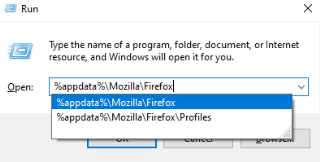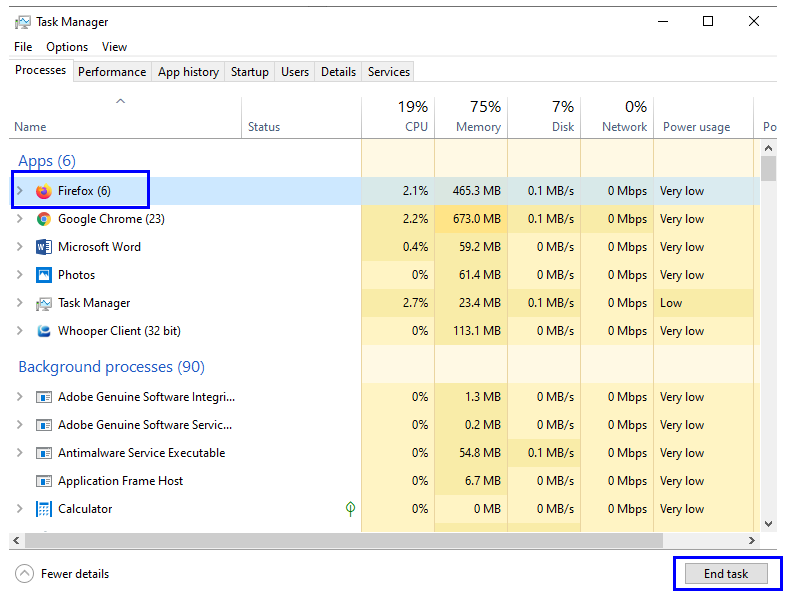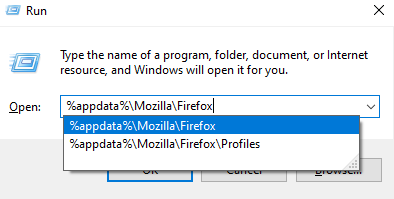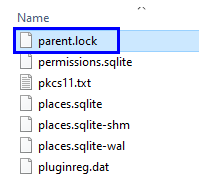Computerul tău este, fără îndoială, cel mai bun prieten al tău, dar uneori afișează mesaje de eroare care te enervează. Unul dintre aceste mesaje de eroare care apar frecvent în timpul utilizării browserului Mozilla este „ Firefoxul rulează deja, dar nu răspunde”. Această eroare apare din cauza modificărilor din profilul Firefox care este creat pe hard disk și conține toate marcajele, setările personale și alte informații.
Motivul principal pentru care apare această eroare este dacă Firefox nu a avut o oprire normală și computerul a fost oprit brusc, probabil din cauza pierderii de energie. În astfel de cazuri, procesul Firefox continuă să ruleze în fundal când computerul este repornit, iar profilul implicit este blocat. Această eroare nu trebuie să vă faceți griji și poate fi remediată cu câțiva pași simpli
Pași pentru a rezolva eroarea Mozilla Firefox „ Firefox rulează deja, dar nu răspunde ”
Există câteva metode simple pe care le puteți urma pentru a rezolva această eroare Firefox:
Metoda 1. Cea mai eficientă depanare vreodată: funcționează 50% din tot timpul
Când primiți mesajul de eroare „Firefox rulează deja, dar nu răspunde”, primul pas pe care îl puteți face este:
Aveți răbdare, așteptați, închideți ferestrele Firefox făcând clic pe X din colțul din dreapta sus. Apoi reporniți Firefox normal.
Sau, închideți Firefox și reporniți computerul. Cele mai multe dintre problemele necunoscute și neașteptate se rezolvă cu o repornire, la fel cum ne simțim împrospătați după un somn bun.
Citiți și: Setări utile Firefox pentru a vă face profesionist
Metoda 2: Încheiați procesul prin intermediul Managerului de activități.
Pasul 1. Deschideți Task Manager fie făcând clic dreapta pe bara de activități și selectați Task Manager din lista de opțiuni sau doar apăsați tasta Windows și tastați Task Manager .
Pasul 2. În fereastra Task Manager, selectați fila Procese.
Pasul 3. Localizați Firefox sau apăsați litera F pentru a identifica procesul Firefox.
Pasul 4. Selectați End Task pentru a închide Firefox.
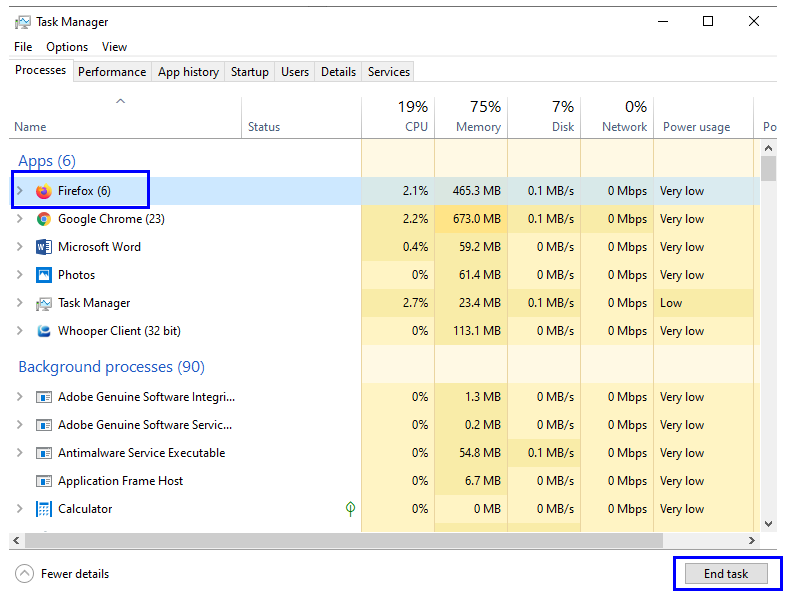
Pasul 5. Căutați orice procese Firefox suplimentare care rulează și închideți-le și ele.
Închideți Managerul de activități și reporniți Firefox.
Metoda 3: Verificați drepturile de acces
Pentru a funcționa perfect, Mozilla Firefox creează fișiere de sistem într-un folder de profil creat în folderul Firefox din directorul Fișiere de programe de pe unitatea C. Uneori, din cauza unei erori de fișier de sistem sau a unei erori de citire/scriere, Firefox nu poate crea niciun fișier, deoarece își pierde permisiunile necesare. Pentru a verifica starea permisiunii, urmați acești pași:
Pasul 1. Apăsați tasta Windows de pe tastatură și litera R pentru a deschide fereastra Run.
Pasul 2. În fereastra Run, tastați următoarea linie de comandă:
%appdata%\Mozilla\Firefox
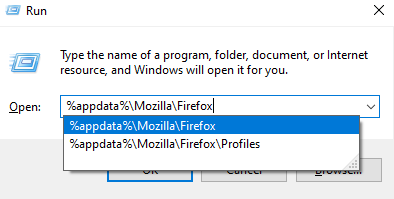
Pasul 3. Localizați folderul Profiles . Faceți clic dreapta pe acel folder și selectați Proprietăți.
Pasul 4. Selectați fila General din fereastra Proprietăți .
Pasul 5. Localizați atributul Read-Only și asigurați-vă că este gol.
Notă: Dacă opțiunea Numai citire este bifată, atunci Firefox nu va putea scrie în folderul său și vă veți confrunta cu mesajul de eroare „Firefox rulează deja, dar nu răspunde”.
Metoda 4: Profilul Mozilla este blocat
Un alt motiv pentru această eroare este că uneori, din cauza unor erori necunoscute, profilul creat de Mozilla Firefox este blocat. Pentru a debloca profilul și a vă asigura că browserul funcționează fără erori, urmați acești pași:
Pasul 1. Apăsați tasta Windows de pe tastatură și litera R pentru a deschide fereastra Run.
Pasul 2. În fereastra Run, tastați următoarea linie de comandă:
%appdata%\Mozilla\Firefox\Profiles
Pasul 3. Comanda de mai sus ar deschide un folder care ar putea conține mai mult de un folder. Numele acestor foldere nu ar fi în limba engleză simplă, ci mai degrabă alfanumeric. Localizați folderul al cărui nume s-ar termina în .default.
Pasul 4. Deschideți acel folder și căutați fișierul Parent.lock și ștergeți-l.
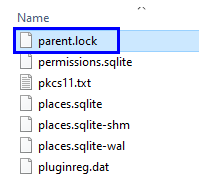
Pasul 5. Lansați Firefox normal.
Notă: dacă primiți un mesaj de eroare și nu puteți șterge acest fișier, reporniți computerul și înainte de a încerca să lansați browserul Firefox, încercați să ștergeți fișierul.
Firefox rulează deja, dar nu răspunde - sugestiile dvs.
Firefox este un browser foarte puternic și nu afișează erori în funcționare. Cu toate acestea, această eroare apare destul de neașteptat. Pașii de mai sus sunt încercați și testați și pot scăpa de eroare în câteva minute. Dacă știți mai mulți pași care ar ajuta să scăpați de această eroare, atunci menționați-i în secțiunea de comentarii de mai jos.